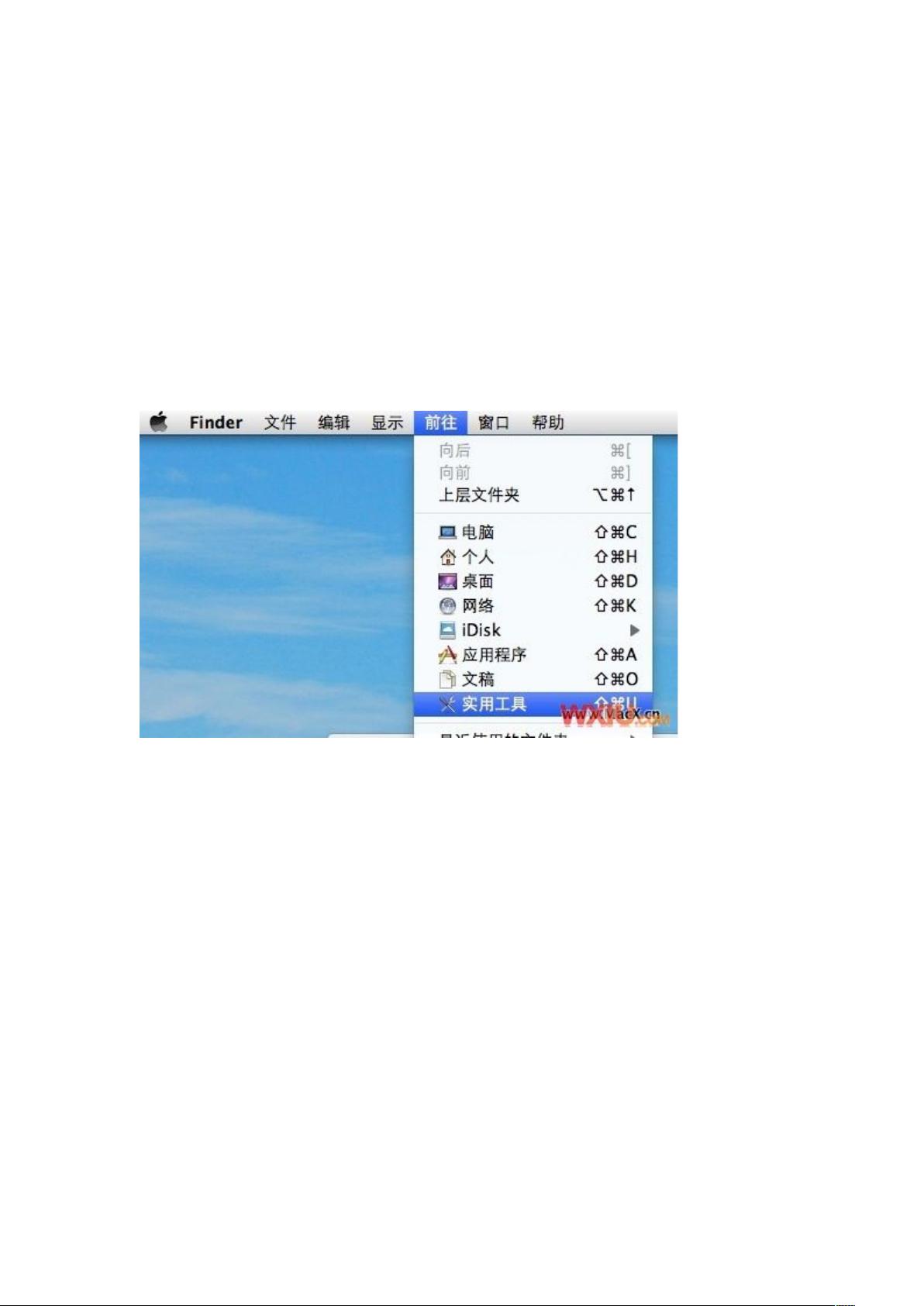MacBook安装Win7双系统详解:图文教程与步骤
需积分: 48 196 浏览量
更新于2024-09-15
收藏 1.76MB DOC 举报
本文是一篇详细的教程,教你如何在苹果笔记本MacBook上安装Windows 7双系统。MacBook因其独特的设计和用户体验而受到欢迎,但对于希望在Mac上运行更多Windows应用程序和游戏的用户,双系统设置是一个常见的解决方案。本文主要分为三个步骤:
1. 利用BootCamp分割磁盘:
在MacOS Snow Leopard(10.6)中,内置了BootCamp工具,用于在Mac的固态硬盘上创建Windows分区。首先在Finder中找到并打开BootCamp助理,进行初始化设置后,用户可以选择需要分配给Windows的硬盘空间,通过拖动滑块进行分区大小的调整,然后点击“分割”。
2. 安装Windows 7:
完成硬盘分割后,桌面上会出现名为“BOOTCAMP”的分区。插入Windows 7安装光盘,按照提示启动安装,选择正确的分区(标记为BOOTCAMP),并在驱动器选项中将其设置为NTFS格式,开始安装过程。Windows 7的安装过程与传统PC类似,只需按照屏幕指示操作即可。
3. 安装驱动程序:
安装完成后,进入Windows 7环境,确保安全地取出安装光盘。然后插入MacOS Snow Leopard或原厂光盘,运行安装程序来安装必要的驱动程序,以便Mac硬件能与Windows系统无缝配合。这些驱动程序通常包含了键盘、触摸板、无线网络等功能的支持。
通过以上步骤,用户可以在MacBook上顺利地安装并运行Windows 7,实现两系统间的切换,满足不同的工作和娱乐需求。需要注意的是,这个过程可能涉及到系统兼容性问题,因此在操作前备份数据,并确保所有驱动程序的兼容性和更新是必不可少的。同时,由于Windows 7已经停止官方支持,建议考虑更新到Windows 10以获得更好的性能和安全性。
2020-07-16 上传
2021-10-01 上传
2021-12-15 上传
点击了解资源详情
点击了解资源详情
点击了解资源详情
2024-06-21 上传
码哝小鱼
- 粉丝: 1928
- 资源: 52
最新资源
- 前端协作项目:发布猜图游戏功能与待修复事项
- Spring框架REST服务开发实践指南
- ALU课设实现基础与高级运算功能
- 深入了解STK:C++音频信号处理综合工具套件
- 华中科技大学电信学院软件无线电实验资料汇总
- CGSN数据解析与集成验证工具集:Python和Shell脚本
- Java实现的远程视频会议系统开发教程
- Change-OEM: 用Java修改Windows OEM信息与Logo
- cmnd:文本到远程API的桥接平台开发
- 解决BIOS刷写错误28:PRR.exe的应用与效果
- 深度学习对抗攻击库:adversarial_robustness_toolbox 1.10.0
- Win7系统CP2102驱动下载与安装指南
- 深入理解Java中的函数式编程技巧
- GY-906 MLX90614ESF传感器模块温度采集应用资料
- Adversarial Robustness Toolbox 1.15.1 工具包安装教程
- GNU Radio的供应商中立SDR开发包:gr-sdr介绍